robots メタタグを使用する
7分
この記事内
- robots メタタグディレクティブ
- robots.txt ファイルと robots メタタグの違い
- サイトのページで robots メタタグを使用する
- SEO 設定で robots メタタグを使用する
重要:
- robots メタタグの使用は高度なトピックです。誤って使用すると、検索結果にサイトが表示されなくなる可能性があります。Wix カスタマーケアでは、サイトに robots メタタグを追加または更新するお手伝いはできません。
- サイトに変更を加える前に、robots メタタグの使用に関する Google のガイドラインを読むことをおすすめします。
robots メタタグは HTML コードの一部で、指示(ディレクティブと呼ばれます)を使用して、検索エンジンにサイトページの操作方法を指示します。
サイト内の個々のページで robots メタタグを使用するか、サイトの SEO 設定を使用して、同じタイプの複数のページの robots メタタグを一度にカスタマイズすることができます。
robots メタタグディレクティブ
robotsメタタグディレクティブは、検索エンジンに対して、検索結果に表示するページの情報を指示します。ディレクティブを使用することで、検索エンジンがページをインデックスする方法をより詳細に制御できます。
たとえば、「nosnippet」ディレクティブを使用して、検索エンジンに対して、検索結果にページのテキストスニペットや動画プレビューを含めないように指示することができます。
以下のディレクティブから選択できます:
ディレクティブ | 検索エンジンへの指示 |
|---|---|
noindex | このページを検索結果に表示しないでください。 |
nofollow | このページのリンクをフォローしないでください。 |
nosnippet | 検索結果と AI 結果にこのページのテキストスニペットや動画プレビューを表示しないでください。 |
noarchive | 検索結果にこのページのキャッシュリンクを表示しないでください。 |
noimageindex | このページの画像をインデックス登録しないでください。 |
max-snippet | メタディスクリプションと AI 結果には、検索エンジンがこのページのテキストスニペットで使用する最大文字数を入力します。 2つの特別な場合があります:
|
max-image-preview | 検索結果でのこのページの画像プレビューの最大サイズを設定します。
|
max-video-preview | 検索結果でこのページにある動画の動画スニペットとして最大秒数を設定します。 2つの特別な場合があります:
|
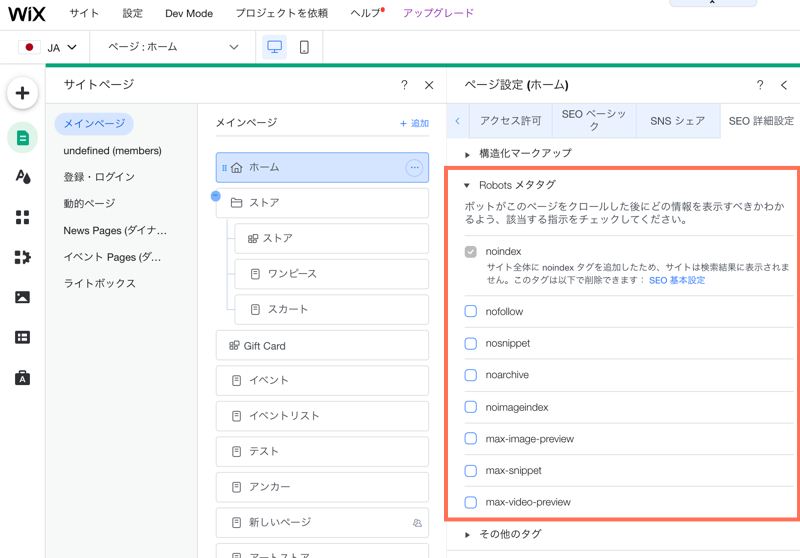
robots.txt ファイルと robots メタタグの違い
サイト用の robots.txt ファイル はサイト全体でクロールまたはスキップするページを検索エンジンに指示します。robots.txt ファイルはサイトのページとは別のものです。
対照的に、robots メタタグは各ページの HTML コードの一部であり、そのページをクロールする方法に関する具体的な指示を含んでいます。
たとえば、robots.txt を使用して、サイトのクロール時に特定のページをスキップするよう検索エンジンに依頼することができます。ただし、検索エンジンは、他のサイトに存在するあなたのページへのリンクなど、外部ソースからページにアクセスした場合、そのページをインデックスする可能性があります。
そのページで robots メタタグを使用することは、スキップする指示がそのページのコードの一部であり、ページへの到達方法に関係なく検索エンジンによって読み込まれることを意味します。
サイトのページで robots メタタグを使用する
ページの SEO パネルの「SEO 詳細設定」タブでサイト内ページの robots メタタグをカスタマイズすることができます。
robots メタタグをカスタマイズする方法:
Wix エディタのサイトページ
Wix Studio エディタのサイトページ
Wix ストア商品ページ
Wix ストアカテゴリーページ
Wix ブログ記事
Wix ブッキングサービス
オンラインプログラム
Wix イベント
重要:
検索エンジンは、次回サイトをクロールする際に、変更後のページの robots メタタグを確認します。このプロセスを高速化したい場合は、ページの URL を検索エンジンに送信することができます。
SEO 設定で robots メタタグを使用する
サイトの SEO 設定を使用して、1つのテンプレートで複数ページの robots メタタグをカスタマイズすることもできます。
SEO 設定で robots メタタグを使用する方法:
- SEO ダッシュボードにアクセスします。
- 「ツールと設定」下の「SEO 設定ページに移動」を選択します。
- 編集するページタイプを選択します。
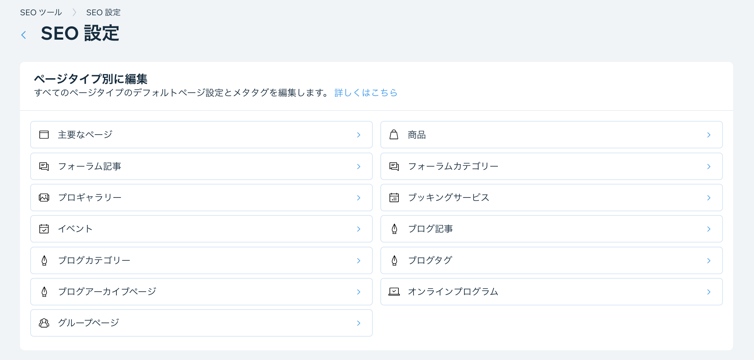
- 「Robots メタタグ」横の「編集」をクリックします。
- 使用するディレクティブを選択します。
- 「保存」をクリックします。


 をクリックします。
をクリックします。 をクリックします。
をクリックします。
 をクリックします。
をクリックします。 をクリックします。
をクリックします。



 をクリックします。
をクリックします。
 をクリックします。
をクリックします。